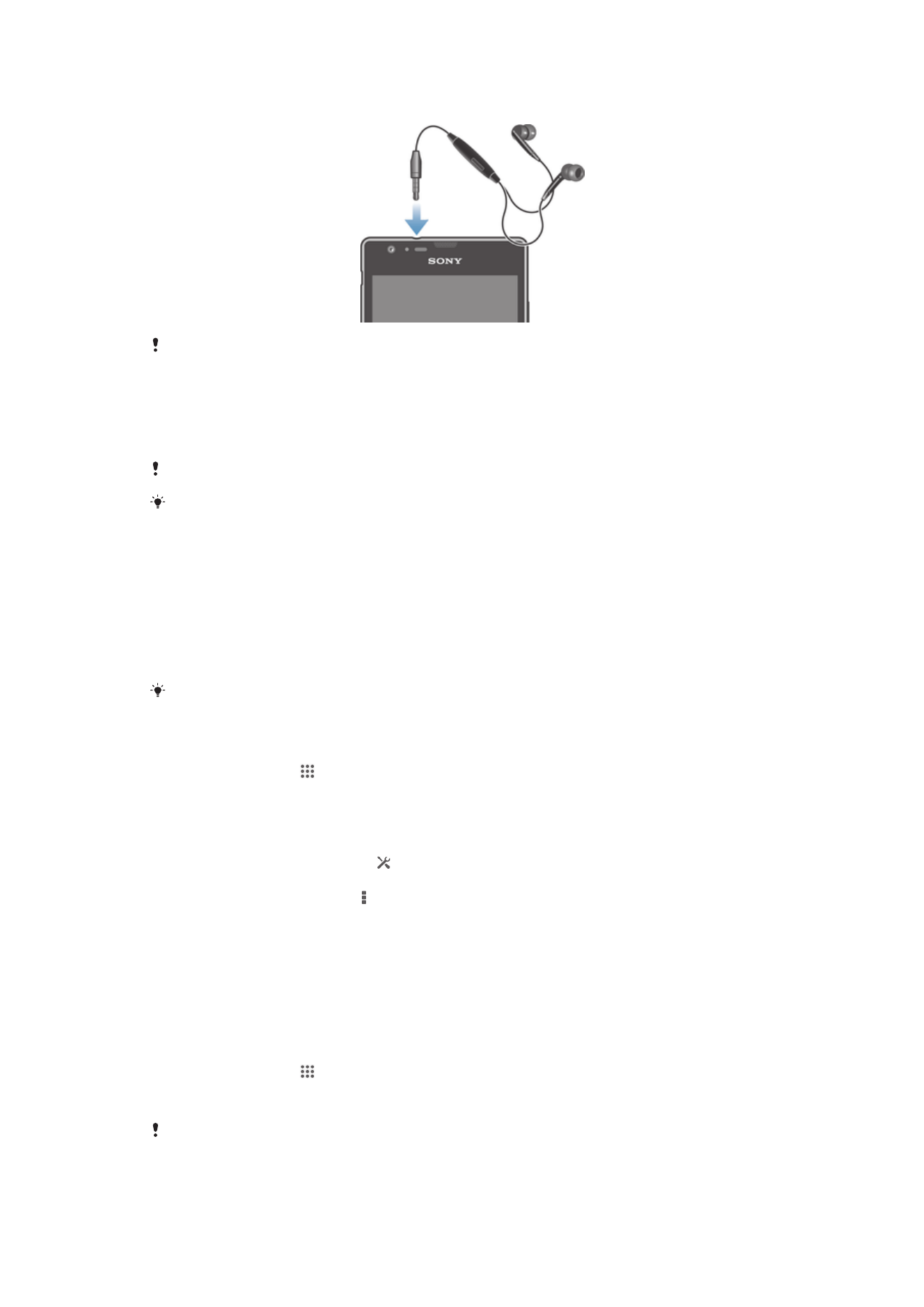
互聯網及訊息功能設定
若要存取網際網路並傳送多媒體訊息,您必須擁有行動數據連線和正確的設定,也稱為
APN (接入點名稱)設定。APN 可識別行動裝置能夠連線的網路。
您通常可在插入 SIM 卡後首次設定裝置時,下載網際網路和訊息設定。在其他情況下,
設定應該都已預先安裝。如果沒有,您可以手動下載或新增設定。請聯絡您的網絡服務
商,取得關於您的互聯網及訊息功能設定的詳細資訊。
如果您無法存取網際網路、沒有數據連線,或是無法傳送或接收多媒體訊息,請嘗試刪除所有網
際網路和訊息設定,然後再次新增。
下載互聯網及訊息功能設定
1
在主螢幕中,輕按 。
2
尋找並輕按設定 >
Xperia™ > 互聯網設定。
3
輕按接納。
重設為預設的互聯網設定
1
將狀態列向下拖曳,然後輕按 。
2
輕按更多內容
... > 流動網絡。
3
輕按接入點名稱,然後輕按 。
4
輕按重設為預設值。
接入點名稱
(APN)
APN 用於在裝置與互聯網之間建立數據連接。APN 定義使用哪種類型的 IP 地址、調用
哪些安全方法,以及使用哪種固定端連接。若您無法存取互聯網、沒有數據連接或無法
發送或接收多媒體訊息,檢查 APN 將會有所幫助。
查看當前
APN
1
在主螢幕中,輕按 。
2
尋找並輕按設定 > 更多內容
... > 流動網絡。
3
輕按接入點名稱。
如果您有數個可用連接,使用中的網絡連接會以標記按鈕標示。
30
這是本出版的內部版本。
© 只印製作私人用途。
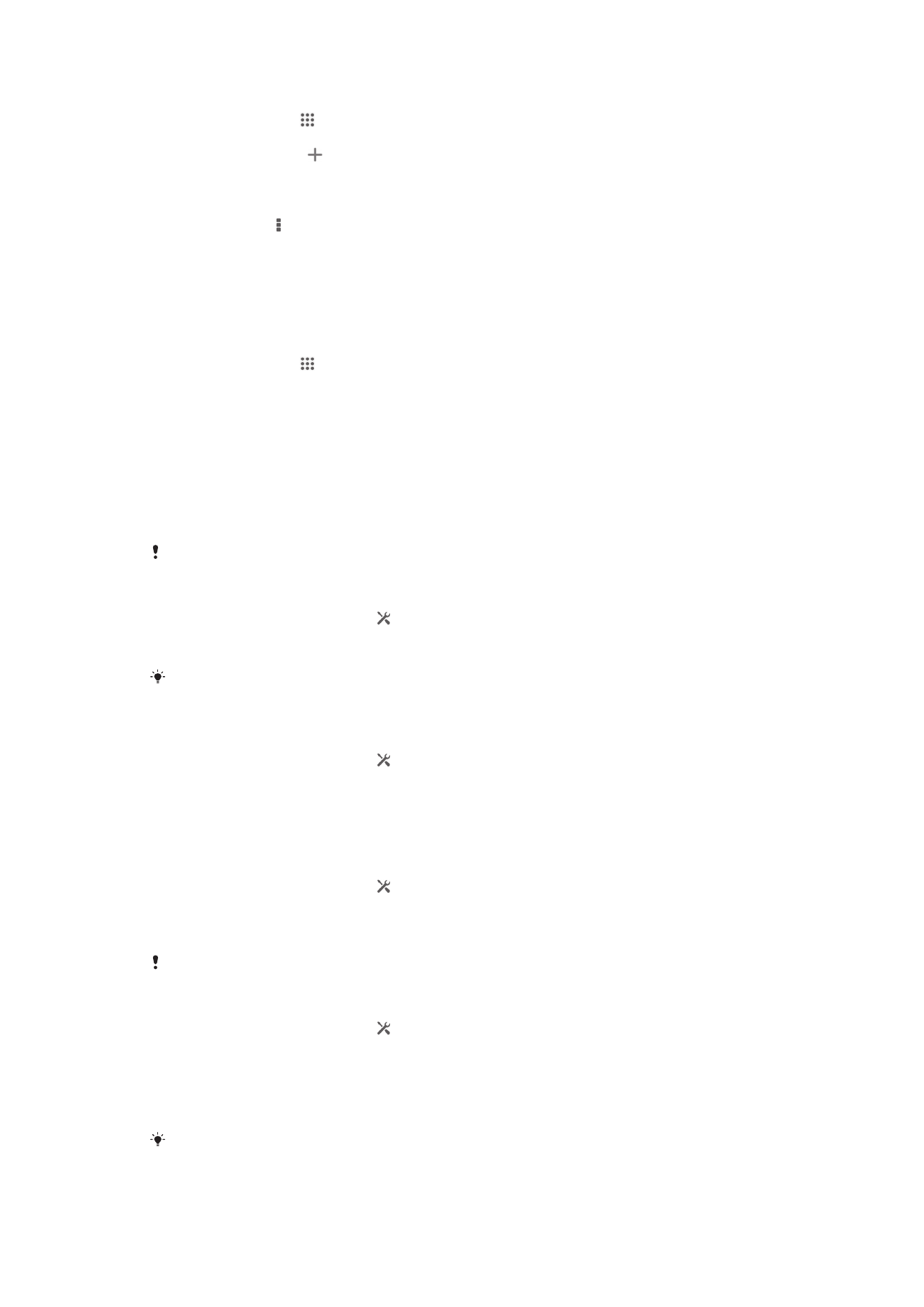
手動新增互聯網設定
1
在主螢幕中,輕按 。
2
尋找並輕按設定 > 更多內容
... > 流動網絡。
3
輕按接入點名稱 > 。
4
輕按 名稱 ,然後輸入您要建立的網絡設定檔名稱。
5
輕按
APN ,然後輸入接入點名稱。
6
輸入您的網絡服務商要求的所有其他資訊。
7
完成後,輕按 ,然後輕按 儲存。
使用資料
為提供優質服務,Sony 會就手機的使用情況,收集匿名的錯誤報告和統計資料。所有收
集的資料均不包括個人資料。
允許發送使用資料
1
在主螢幕中,輕按 。
2
尋找並輕按設定 >
Xperia™ > 使用資料設定。
3
如未標記 發送使用資訊 核取方塊,請予以標記。
4
輕按確定。